ビジネスの場においてはパワーポイントは必須といって過言ではありません。パワーポイントの怖いところは、書いてある内容が同じであっても、見栄えだけで受ける印象が異なってしまうところです。
そうはいっても内容だけでいっぱいいっぱいで、見栄えに割ける時間なんてないというのも実情だと思います。
時短でき、ほどほどの見栄えのパワーポイントを作成できるオンラインテンプレート
そんな方におすすめなのがオンラインテンプレートを使って自分なりのテンプレートを作成することです。
そんな自分なりのテンプレートですが、それを一から作成するのは結構時間が掛かるものです。できる限り時間をかけず、テンプレートを作成する方法があります。それは、マイクロソフトが提供しているオンラインテンプレートを流用し、そのテンプレートに自分なりの手を入れることです。
そうしてテンプレートを一度作ってしまえば、それ以降はそれを使いまわすだけで、ほどほどの見栄えのパワーポイントを作成できるようになります。
オンラインテンプレートの使い方
オンラインテンプレートの使い方は以下のとおりです。
- Step 1PowerPointを起動します
PowerPointを起動すると、以下の画面が立ち上がります。
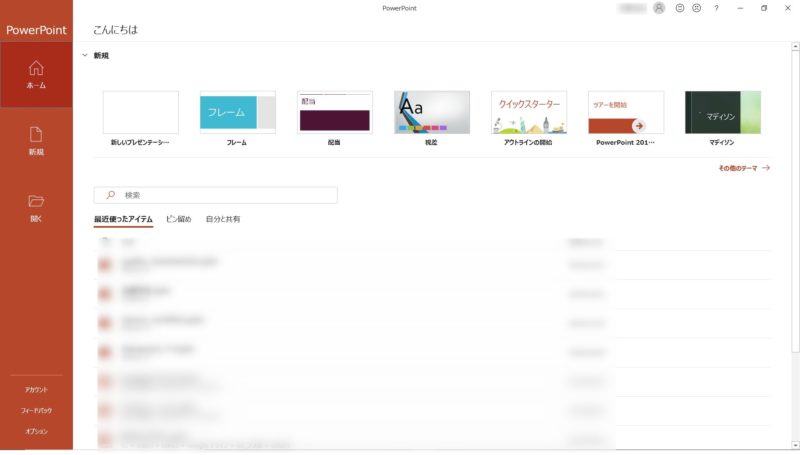
- Step 2「その他のテーマ」をクリックします
「その他のテーマ」の場所は下図のとおりです。
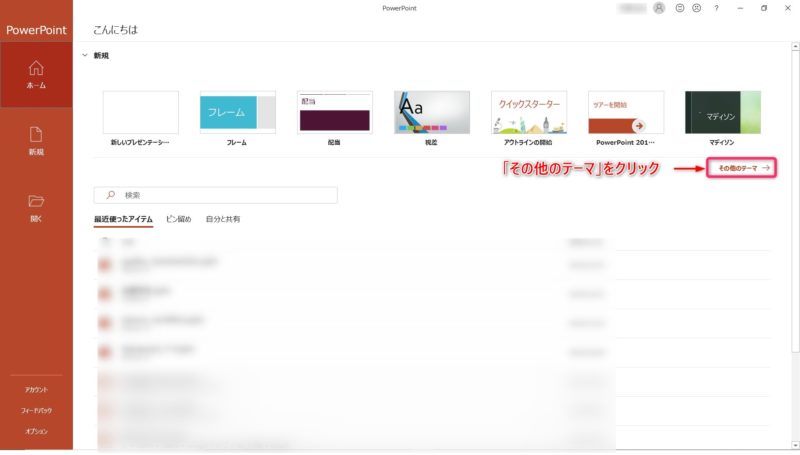
- Step 3オンラインテンプレートを検索します
以下のようにテーマが表示されるので、「検索の候補」にあるキーワードをクリックするか、検索ワードを入力します。

- Step 4好みのテンプレートをクリックします
好みのテンプレートをクリックすると以下の画面が表示されます。
この段階で表示されるイメージは表紙のスライドです。選択したテンプレートの本文などの他のイメージを確認するには「その他のイメージ」の左右にある「<」、「>」をクリックすると確認することができます。

例えば上記のテンプレートの場合、以下のようにイメージが確認できます。
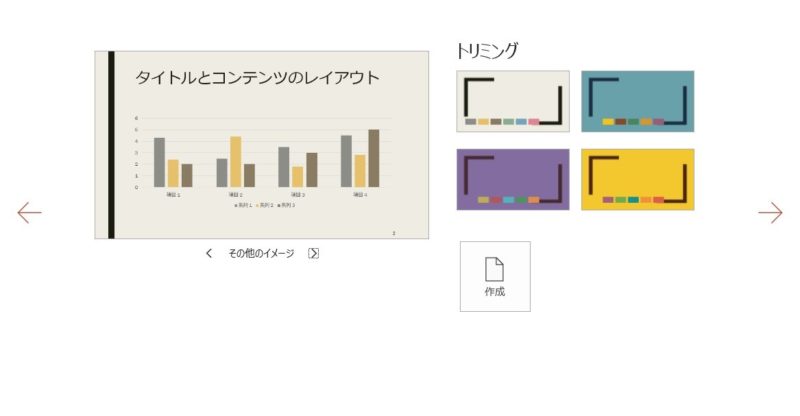
- Step 5気に入ったテンプレートだったら「作成」をクリック
気に入ったテンプレートだったら「作成」をクリックすることで、選択したテンプレートでパワーポイントが作成されます。
このテンプレートを自分なりに修正を加えることで自分オリジナルのテンプレートを作成することができます。ベースが整っているので、一からテンプレートを作成するのに比べてかなりの時短が可能になります。
オンラインテンプレートを選ぶコツ
オンラインテンプレートを利用して、自分なりのテンプレートを作成する場合、選ぶコツが1つあります。
それは、「選ぶテンプレートはできるだけ、シンプルなものにする」ことです。凝ったテンプレートを利用しようとすると、手直しにかなりの時間を要するためです。


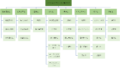
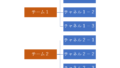
コメント